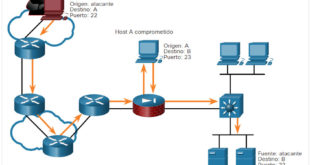Última actualización: septiembre 18, 2021
17.4.6 Práctica de laboratorio: Prueba de la latencia de red con los comandos ping y traceroute Respuestas (versión para el instructor)
17.4.6 Lab – Test Network Latency with Ping and Traceroute Español
Nota para el instructor: Los elementos con color de fuente rojo o resaltados en gris indican texto que aparece solo en la copia del instructor.
Topología
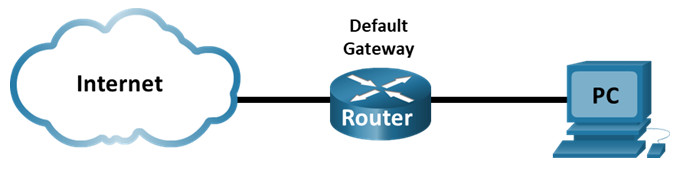
Objetivos
- Parte 1: Utilice el comando ping para registrar la latencia de la red
- Parte 2: Utilice el comando traceroute para registrar la latencia de la red
Aspectos básicos/situación
Para obtener estadísticas reales sobre latencia de la red, se debe realizar esta actividad en una red activa. Asegúrese de consultar con su instructor las restricciones de seguridad locales contra el uso del comando ping en la red.
Nota para el instructor: Algunas instituciones deshabilitan las respuestas de eco ICMP en toda la red. Antes de que los estudiantes comiencen esta actividad, asegúrese de que no haya restricciones locales sobre datagramas ICMP. En esta actividad se da por sentado que los datagramas ICMP no están restringidos por ninguna política de seguridad local.
El propósito de este laboratorio es medir y evaluar la latencia de la red a lo largo del tiempo y durante diferentes períodos del día para capturar una muestra representativa de la actividad típica de la red. Esto se logrará analizando el retraso de retorno de una computadora distante con el comando ping. El tiempo de retraso del retorno, medido en milisegundos, se resume calculando la latencia promedio (media) y el intervalo (máximo y mínimo) del tiempo de retraso.
Recursos necesarios
- 1 computadora con acceso a Internet
Instrucciones
Parte 1: Utilice el comando ping para registrar la latencia de la red
En la Parte 1, examinará la latencia de red de varios sitios web en diferentes partes del mundo. Este proceso se puede ejecutar en una red de producción empresarial para crear una línea de base de rendimiento.
Paso 1: Verifique la conectividad.
Haga ping a los siguientes sitios web del Registro Regional de Internet (RIR) para verificar la conectividad:
Abra símbolo del sistema
C:\Users\User1> ping www.lacnic.net C:\Users\User1> ping www.afrinic.net C:\Users\User1> ping www.apnic.net
Nota: Debido a que www.ripe.net y www.arin.net no responden a las solicitudes de ICMP, no pueden utilizarse para este laboratorio.
Nota: Si los sitios web se resuelven en direcciones IPv6, la opción -4 se puede usar para resolver direcciones IPv4 si se desea. El comando se convierte en ping -4 www.arin.net.
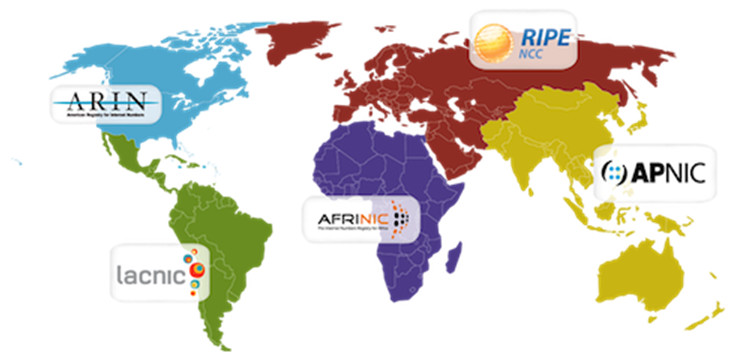
Paso 2: Recopile los datos de red.
Recopilará una cantidad de datos suficiente para calcular estadísticas sobre el resultado del comando ping mediante el envío de 25 solicitudes de eco a cada dirección del paso 1. Este paso puede requerir privilegios administrativos, dependiendo del sistema operativo. Registre los resultados para cada sitio web en archivos de texto.
a. En el símbolo del sistema, escriba ping para enumerar las opciones disponibles.
C:\Users\User1 > ping
Usage: ping [-t] [-a] [-n count] [-l size] [-f] [-i TTL] [-v TOS]
[-r count] [-s count] [[-j host-list] | [-k host-list]]
[-w timeout] [-R] [-S srcaddr] [-4] [-6] target_name
Options
-t Ping the specified host until stopped.
To see statistics and continue - type Control-Break;
To stop - type Control-C.
-a Resolve addresses to hostnames.
-n count Number of echo requests to send.
-l size Send buffer size.
-f Set Don't Fragment flag in packet (IPv4-only).
-i TTL Time To Live.
-v TOS Type Of Service (IPv4-only. This setting has been deprecated
<output omitted>
b. Si utiliza el comando ping con la opción de cuenta, podrá enviar 25 solicitudes de eco al destino, como se muestra a continuación. Además, creará un archivo de texto con el nombre txt en el directorio actual. Este archivo de texto contendrá los resultados de las solicitudes de eco.
C:\Users\User1 > ping —n 25 www.lacnic.net > lacnic.txt
Nota: El terminal permanece en blanco hasta que finaliza el comando, porque la salida se ha redirigido a un archivo de texto, lacnic.txt, en este ejemplo. El símbolo > se usa para redirigir la salida de la pantalla al archivo y sobrescribir el archivo si ya existe. Si desea agregar más resultados al archivo, reemplace > con>> en el comando.
c. Repita el comando ping para los otros sitios web.
C:\Users\User1 > ping —n 25 www.afrinic.net > afrinic.txt C:\Users\User1 > ping —n 25 www.apnic.net > apnic.txt
Paso 3: Verifique la recopilación de datos.
Para verificar que los archivos se hayan creado, utilice el comando dir para enumerar los archivos del directorio. También se puede utilizar el carácter comodín * para filtrar solo los archivos de texto.
C:\Users\User1 > dir *.txt El volumen de la unidad C es SO El número de serie del volumen es 0A97-D265 Directory of C:\Users\User1 02/07/2013 12:59 PM 1,642 afrinic.txt 02/07/2013 01:00 PM 1,615 apnic.txt 02/07/2013 12:58 PM 1,589 lacnic.txt
Para ver los resultados en el archivo creado, introduzca el comando more en el símbolo del sistema.
C:\Users\User1 > more lacnic.txt Pinging www.lacnic.net [200.3.14.184] with 32 bytes of data: Reply from 200.3.14.184: bytes=32 time=220ms TTL=51 Reply from 200.3.14.184: bytes=32 time=231ms TTL=51 Reply from 200.3.14.184: bytes=32 time=243ms TTL=51 Reply from 200.3.14.184: bytes=32 time=255ms TTL=51 Reply from 200.3.14.184: bytes=32 time=266ms TTL=51
Nota: Presione la barra espaciadora para mostrar el resto del archivo o presione q para salir.
Registre sus resultados en la siguiente tabla.
| Mínimo | Máximo | Promedio | |
|---|---|---|---|
| www.afrinic.net | 286 ms | 402 ms | 336 ms |
| www.apnic.net | 32 | 649 | 63 |
| www.lacnic.net | 177 | 522 | 253 |
Compare los resultados de retardo. ¿De qué manera afecta el retardo la ubicación geográfica?
En la mayoría de los casos, el tiempo de respuesta es mayor en comparación con la distancia física hasta el destino.
Parte 2: Utilice el comando traceroute para registrar la latencia de la red.
Según cuál sea el tamaño del ISP y la ubicación de los hosts de origen y destino, las rutas rastreadas pueden atravesar muchos saltos y una cantidad de ISP diferentes. Los comandos de traceroute también pueden utilizarse para observar la latencia de la red. En la Parte 2, el comando tracert se usa para rastrear la ruta a los mismos destinos en la Parte 1. El comando tracert es la versión de Windows del comando traceroute.
El comando tracert utiliza paquetes ICMP de TTL superado y respuestas de eco ICMP para rastrear la ruta.
Paso 1: Utilice el comando tracert y registrar el resultado en archivos de texto.
Copie los siguientes comandos para crear los archivos de traceroute:
C:\Users\User1 > tracert www.lacnic.net > traceroute_lacnic.txt C:\Users\User1 > tracert www.afrinic.net > traceroute_afrinic.txt C:\Users\User1 > tracert www.apnic.net > traceroute_apnic.txt
Nota: Si los sitios web se resuelven en direcciones IPv6, la opción -4 se puede usar para resolver direcciones IPv4 si se desea. El comando se convierte en tracert -4 www.lacnic.net > traceroute_lacnic.txt.
Paso 2: Utilice el comando more para examinar la ruta rastreada.
a. Utilice el comando more para acceder al contenido de estos archivos:
C:\Users\User1 > more traceroute_arin.txt Tracing route to www.lacnic.net [200.3.14.184] over a maximum of 30 hops: 1 3 ms 1 ms 2 ms 192.168.0.1 2 * * * Request timed out. 3 14 ms 10 ms 9 ms 173-219-1-12.link.net [173.219.1.12] 4 39 ms 38 ms 45 ms 173-219-1-232.link.net [173.219.1.232] 5 * 38 ms 40 ms 173-219-1-98.link.net [173.219.1.98] 6 * 35 ms 38 ms LAG-102.ear1.Chicago3.Level3.net [4.28.58.177] 7 * * * Request timed out. 8 80 ms 79 ms 77 ms Global-cros.ear3.miami2.level3.net [4.15.156.54] 9 341 ms 221 ms 222 ms et-0-0-4-0.ptx-b.spo-piaf.algartelecom.com.br [168.197.23.182] 10 * * * Request timed out. 11 197 ms 222 ms 334 ms 201-048-035-089.static.ctbctelecom.com.br [201.48.35.89] 12 225 ms 175 ms 176 ms xe-4-2-1-0.core1.nu.registro.br [200.160.0.180] 13 269 ms 222 ms 221 ms xe-0-0-0.ar3.nu.registro.br [200.160.0.249] 14 217 ms 228 ms 218 ms ae0-0.gw1.jd.lacnic.net [200.160.0.212] 15 * 281 ms 220 ms 200.3.12.34 16 231 ms 233 ms 212 ms www.lacnic.net [200.3.14.184] Trace complete.
En este ejemplo, tardó menos de 1 ms en recibir una respuesta de la puerta de enlace predeterminada (192.168.0.1). En el conteo de saltos 6, el viaje de ida y vuelta a 4.28.58.177 tomó un promedio de 37 ms. Para el viaje de ida y vuelta al destino final en www.lacnic .net tomó un promedio de 225 ms.
Entre las líneas 8 y 9, hay más retraso de red como lo indica el aumento del tiempo de ida y vuelta de un promedio de 78 ms a 298 ms
b. Realice el mismo análisis con el resto de los resultados del comando tracert.
¿A qué conclusión puede llegar con respecto a la relación entre el tiempo de ida y vuelta y la ubicación geográfica?
En la mayoría de los casos, el tiempo de respuesta es mayor en comparación con la distancia física hasta el destino.
Parte 3: Traceroute Extendido
Aunque traceroute tiene diferentes implementaciones según la plataforma, todas las versiones permiten que los usuarios ajusten su comportamiento. En Windows, esto puede lograrse con opciones y switches en la línea de comandos tracert.
a. La resolución de nombres inversa (que resuelve una dirección IP para un nombre de dominio) puede agregar una demora a los resultados de tracert y generar resultados imprecisos. Para garantizar que tracert no intente revertir la resolución de las direcciones IP de salto, agregue la opción–d a la línea de comando tracert :
C:\Users\User1 > tracert —d www.lacnic.net > traceroute_d_lacnic.txt C:\Users\User1 > tracert —d www.afrinic.net > traceroute_d_afrinic.txt C:\Users\User1 > tracert —d www.apnic.net > traceroute_d_apnic.txt
b. Utilice el comando more para acceder al contenido de estos archivos:
C:\Users\User1 > more traceroute_d_lacnic.txt Tracing route to www.lacnic.net [200.3.14.184] over a maximum of 30 hops: 1 4 ms 1 ms 1 ms 192.168.0.1 2 * * * Request timed out. 3 * 931 ms 111 ms 173.219.221.12 4 42 ms 41 ms 40 ms 173.219.17.232 5 40 ms 37 ms 36 ms 173.219.234.108 6 * * * Request timed out. 7 * * * Request timed out. 8 90 ms 81 ms 83 ms 4.15.156.54 9 238 ms 221 ms 223 ms 168.197.23.182 10 * * * Request timed out. 11 190 ms 246 ms 224 ms 201.48.35.89 12 227 ms 222 ms 222 ms 200.160.0.180 13 226 ms 222 ms 224 ms 200.160.0.249 14 248 ms 199 ms 223 ms 200.160.0.212 15 180 ms 270 ms 224 ms 200.3.12.34 16 231 ms 218 ms 223 ms 200.3.14.184 Trace complete..
¿Cuál es la diferencia entre el resultado de tracert después de agregar la opción –d?
tracert –d does not resolve IP addresses to hostnames.
Nota: Windows tracert presentará una lista de opciones disponibles y sus descripciones cuando se publique sin ninguna opción.
Nota: La implementación de Cisco IOS de traceroute también permite un ajuste fino pero no depende de las opciones de línea de comandos. El comando de traceroute extendido de IOS presenta varias preguntas simples para permitir que el administrador indique los valores de los parámetros deseados.
Nota para el instructor: Redirigir la salida de tracert a un archivo de texto es útil para la recopilación y el análisis de datos, pero evitará que el alumno vea la operación del comando. Puede ser interesante alentar a los estudiantes a emitir tracert and tracert –d sin redirigir la salida a un archivo de texto; tracert –d es mucho más rápido que tracert ya que no necesita revertir la resolución de direcciones IP de salto.
Preguntas de reflexión
1. Los resultados de tracert y ping pueden proporcionar información importante sobre la latencia de la red. ¿Qué debe hacer si desea una representación precisa de la línea de base de la latencia de su red?
Las respuestas pueden variar. Debe realizar un análisis cuidadoso del retraso en varios días consecutivos y en momentos diferentes del día.
2. ¿Cómo puede utilizar la información de línea de base?
Puede comparar los datos de línea de base con los datos actuales para determinar si hubo un cambio en los tiempos de respuesta de la red. Este análisis puede ayudarlo a resolver problemas de red y a programar la transferencia de datos de rutina fuera de las horas pico.